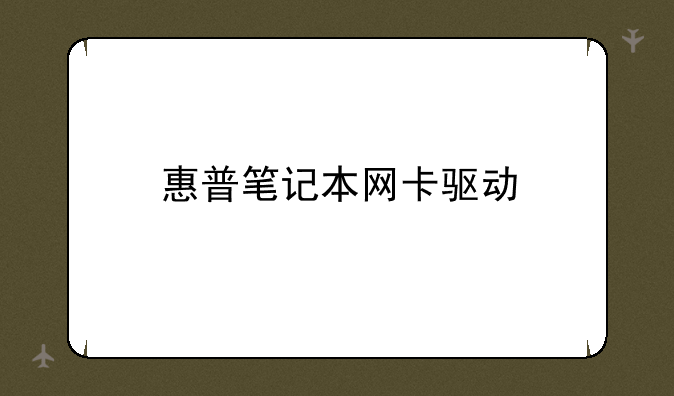
惠普笔记本网卡驱动:优化网络连接的关键
在数字化时代,笔记本作为我们日常工作和娱乐的核心设备,其性能的稳定与高效至关重要。而网卡驱动,作为连接笔记本与互联网世界的桥梁,其重要性不言而喻。今天,我们就来深入探讨惠普笔记本网卡驱动的相关知识大家更好地理解、安装与优化这一关键组件。
一、网卡驱动的作用与重要性
网卡驱动,顾名思义,是控制笔记本内置或外置网卡工作的软件程序。它负责将笔记本的物理网络接口与操作系统进行通信,实现数据的传输与接收。没有正确的网卡驱动,笔记本将无法连接到互联网,无论是浏览网页、下载文件还是进行在线会议,都将无法进行。因此,确保网卡驱动的正确安装与更新,是保障笔记本网络性能的基础。
二、惠普笔记本网卡驱动的安装步骤
对于新购或重装系统的惠普笔记本用户,安装网卡驱动是首要任务。以下是详细步骤:① 访问惠普官网:首先,打开浏览器,访问惠普官方网站的支持页面。② 输入笔记本型号:在支持页面,根据提示输入您的惠普笔记本型号,通常可以在笔记本底部或电池插槽附近找到型号信息。③ 下载网卡驱动:在搜索结果中,找到与您操作系统版本相匹配的网卡驱动程序,并点击下载。④ 安装驱动:下载完成后,双击安装程序,按照提示完成驱动的安装。重启笔记本后,网卡驱动即可生效。
三、网卡驱动更新与维护
随着时间的推移,网卡驱动的制造商会发布新版本,以解决已知问题、提高性能和兼容性。因此,定期检查并更新网卡驱动至最新版本,对于保持笔记本网络连接的稳定性和至关重要。您可以通过以下方式进行:- 自动更新:部分惠普笔记本支持通过Windows Update自动检测并安装驱动更新。- 手动检查:访问惠普官网支持页面,输入笔记本型号后,检查是否有新的网卡驱动版本可供下载。- 专业软件:使用如驱动精灵等第三方软件,可以快速检测并更新所有硬件驱动,包括网卡驱动。
四、解决网卡驱动常见问题
在使用惠普笔记本过程中,可能会遇到网卡驱动相关的问题,如无法连接网络、连接不稳定或缓慢等。针对这些问题,您可以尝试以下解决方案:- 重启网卡:在设备管理器中禁用并重新启用网卡,有时可以解决临时性的连接问题。- 回滚驱动:如果更新驱动后出现问题,可以尝试回滚到之前的版本。- 卸载重装:彻底卸载网卡驱动后,重新安装最新版本,可以解决某些复杂问题。- 检查硬件:确保网卡本身没有物理损坏,必要时可联系惠普售后服务。
五、结语
惠普笔记本网卡驱动作为连接笔记本与互联网的纽带,其正确安装、定期更新与有效维护,对于提升笔记本网络性能、保障用户体验具有重要意义。希望本文能帮助大家更好地理解网卡驱动的作用与重要性,掌握安装、更新与维护的基本技巧,让您的惠普笔记本在网络世界中畅通无阻。在未来,随着技术的不断进步,我们期待惠普能继续为我们带来更多创新、高效的网卡驱动解决方案。


